Если вы хотите отправить видео с iPhone на устройство Android, особенно если видео большого размера, вам понадобится эффективный метод передачи. В этом посте мы представляем вам 7 практичных способов, чтобы вы могли отправить большой видеофайл или короткий клип без усилий. Вы не потеряете качество в процессе.
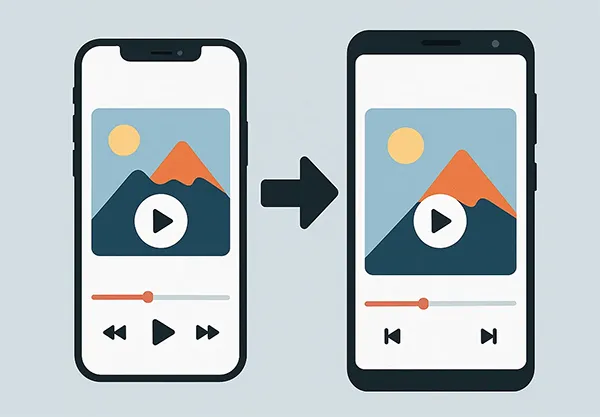
- Часть 1: Как отправить видео с iPhone на Android с помощью iReaShare Phone Transfer
- Часть 2: Как отправить видео с iPhone на Android через Google Диск
- Часть 3: Как отправить видео с iPhone на Android с помощью Send Anywhere
- Часть 4: Как перенести видео с iPhone на Android SHAREit
- Часть 5: Как отправить высококачественное видео с iPhone на Android с помощью Switch to Android
- Часть 6: Как поделиться видео с iPhone на Android через AirDroid Personal
- Часть 7: Как отправить видео с iPhone на Android по электронной почте
- Часть 8: Часто задаваемые вопросы об отправке видео с iPhone на Android
Часть 1: Как отправить видео с iPhone на Android с помощью iReaShare Phone Transfer
Если вы собираетесь отправить длинные видео с iPhone на Android, вы можете попробовать iReaShare Phone Transfer , универсальную программу передачи данных. С ее помощью вы можете передать все ваши видео одновременно. Кроме того, она может передавать ваши видео с iPhone в их оригинальном качестве. Кроме того, вы можете отправлять свои фотографии, музыку, документы и контакты с iPhone на Android, если это необходимо, одновременно.
Основные возможности iReaShare Phone Transfer:
* Передавайте видео с iPhone на Android одним движением.
* Показывает, сколько видеофайлов находится на исходном устройстве.
* Передача не изменит качество видео или формат файла.
* Также поддерживается передача фотографий , музыки и других типов данных.
* Поддержка различных режимов миграции данных: с iPhone на iPhone , с Android на Android и с Android на iPhone.
* Совместимо с iOS 5.0 и выше, а также Android 6.0 и выше, включая последние версии.
Загрузите iReaShare Phone Transfer.
Скачать для Win Скачать для Mac
Вот как отправить четкое видео с iPhone на Android:
-
Установите iReaShare Phone Transfer на свой компьютер и откройте его. Затем подключите iPhone и телефон Android к ПК.

-
Включите отладку по USB на Android и нажмите «Доверять» на вашем iPhone. Программное обеспечение распознает ваши устройства. Теперь убедитесь, что ваш телефон Android находится на стороне «Назначение» или нажмите «Перевернуть».

-
Отметьте опцию «Видео» и нажмите «Начать копирование», чтобы начать процесс. Программа отправит ваши видео с iPhone на устройство Android.

Часть 2: Как отправить видео с iPhone на Android через Google Диск
Google Drive — это облачный сервис хранения данных, который предлагает удобный способ обмена файлами на разных устройствах и платформах. Он отлично подходит для отправки видео, особенно если они слишком большие для электронной почты. Однако вам понадобится стабильная сеть для загрузки и скачивания ваших видео.
Используйте Google Диск для отправки видео с iPhone на устройство Android:
-
Откройте приложение Google Drive на вашем iPhone. Или загрузите его из Apple App Store, если у вас его нет. После этого войдите в свою учетную запись Google, нажмите «значок «+», затем «Загрузить» и выберите видео из вашей фотопленки.

-
Теперь вы увидите ваши загруженные видео. При необходимости загрузите видео на свое устройство Android.
-
Отметьте опцию «Видео» и нажмите «Начать копирование», чтобы начать процесс. Программа отправит ваши видео с iPhone на устройство Android.

Советы: Если вы хотите перенести видео со смартфона на компьютер , вы можете прочитать это руководство.
Часть 3: Как отправить видео с iPhone на Android с помощью Send Anywhere
Send Anywhere — это кроссплатформенный сервис передачи файлов, который позволяет напрямую отправлять файлы с iPhone на Android и наоборот, не полагаясь на облачное хранилище, что часто ускоряет передачу больших файлов.
Используйте Send Anywhere для отправки видеофайлов с iPhone на Android:
-
Установите приложение Send Anywhere на свой iPhone и устройство Android.
-
Откройте приложение, нажмите «Отправить» и выберите видео, которыми вы хотите поделиться. Затем нажмите «Отправить» еще раз. Приложение сгенерирует 6-значный ключ или QR-код.
-
Откройте приложение на вашем Android-устройстве, нажмите «Получить» и введите 6-значный ключ или отсканируйте QR-код, отображаемый на iPhone. Затем передача видео начнется автоматически.

Часть 4: Как перенести видео с iPhone на Android SHAREit
SHAREit — еще одно широко используемое приложение для передачи файлов между устройствами по локальной сети Wi-Fi. Несмотря на то, что в приложении много рекламы при его использовании, оно может передавать файлы между вашими мобильными устройствами по беспроводной сети.
Вот шаги:
-
Установите SHAREit на свой iPhone и телефон Android.
-
Откройте SHAREit на iPhone, нажмите «Отправить» и выберите видео, которые вы хотите передать. Откройте SHAREit на Android, нажмите «Получить».
-
Ваш iPhone выполнит поиск устройства Android. После того, как оно будет найдено, нажмите на значок устройства Android на вашем iPhone, чтобы установить соединение. Начнется передача видео.
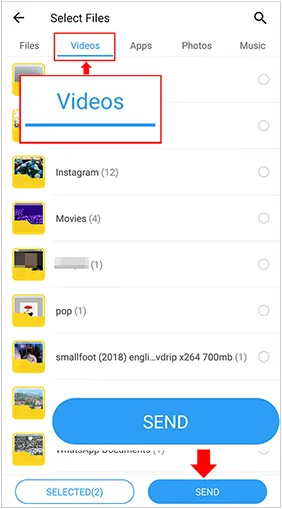
Часть 5: Как отправить высококачественное видео с iPhone на Android с помощью Switch to Android
Хотя приложение "Switch to Android" от Google изначально было разработано для новых пользователей Android, переходящих с iPhone, оно также может облегчить перенос высококачественных видео и других данных. Оно особенно полезно, если вы помогаете кому-то сделать постоянный переход.
Вот как отправлять высококачественные видео с помощью Switch to Android:
-
Установите приложение Switch to Android из App Store на свой iPhone.
-
Откройте приложение и следуйте инструкциям на экране. Вам может быть предложено подключить телефоны с помощью кабеля (USB-C на Lightning) или подключиться по беспроводной сети.
-
Выберите «Видео» вместе с любыми другими данными, которые вы хотите перенести. Приложение проведет вас через процесс переноса выбранного вами контента на устройство Android.

Часть 6: Как поделиться видео с iPhone на Android через AirDroid Personal
AirDroid Personal — это универсальный инструмент для управления телефоном Android с компьютера, но он также позволяет передавать файлы между мобильными устройствами. Таким образом, вы можете использовать его для отправки видео с iPhone на телефон Android.
Вот руководство:
-
Загрузите и установите приложение AirDroid Personal на свой iPhone и телефон Android.
-
Создайте учетную запись AirDroid или войдите в существующую на обоих устройствах.
-
В приложении AirDroid перейдите в раздел «Передача» и выберите «Мои устройства». Нажмите на свое устройство Android из списка.
-
Нажмите на значок скрепки (значок вложения) и выберите «Файлы». Выберите видео, которые вы хотите отправить.
-
Нажмите кнопку «Отправить». Видео будет отправлено на ваше устройство Android и появится в папке AirDroid.

Часть 7: Как отправить видео с iPhone на Android по электронной почте
Для небольших видеофайлов электронная почта остается простым вариантом. Однако помните об ограничениях на размер вложений, налагаемых поставщиками услуг электронной почты (обычно 25-50 МБ).
Шаги для отправки видео по электронной почте:
-
Откройте приложение «Фото» на вашем iPhone. Выберите видео, которое вы хотите отправить.
-
Нажмите на значок «Поделиться» (квадрат со стрелкой вверх). Выберите значок «Почта» в параметрах общего доступа.
-
Откроется новый черновик письма с прикрепленным видео. Введите адрес электронной почты получателя (адрес электронной почты вашего друга Android), добавьте тему и любое сообщение, которое вам нравится.
-
Нажмите кнопку «Отправить». Если видео слишком большое, ваш iPhone может спросить, хотите ли вы обрезать его или отправить уменьшенную версию.
-
После отправки войдите в тот же аккаунт электронной почты на вашем телефоне Android и перейдите в папку «Входящие», чтобы открыть письмо. Затем загрузите видео на смартфон Android.
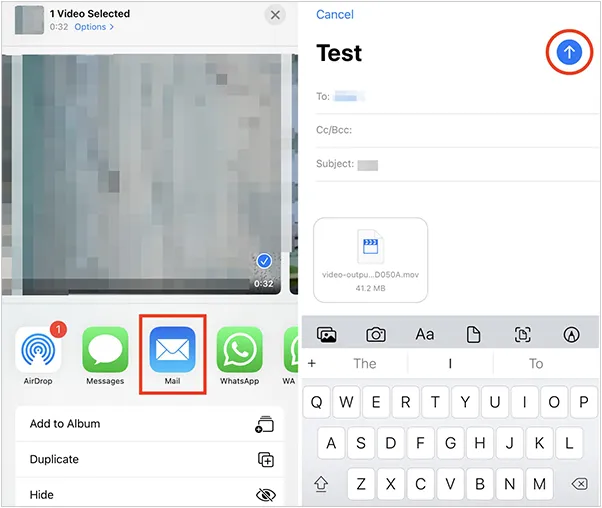
Часть 8: Часто задаваемые вопросы об отправке видео с iPhone на Android
В1: Можно ли передавать видео с iPhone на Android с помощью перетаскивания на ПК?
Да, вы можете передавать видео с iPhone на Android с помощью перетаскивания на ПК, но для этого нужно выполнить несколько шагов.
- Подключите iPhone к ПК через USB и скопируйте нужные видео с iPhone на компьютер.
- Подключите Android-устройство к ПК через USB и перетащите видео на Android-гаджет.
В2: Каковы наилучшие способы отправки видео в высоком качестве с iPhone на Android?
Вы можете попробовать iReaShare Phone Transfer. Он может отправить все ваши видео в полном качестве с iPhone на Android за один раз. Кроме того, облачное хранилище, такое как Google Drive, и приложения для передачи файлов, такие как Send Anywhere, SHAREit и т. д., также могут помочь вам отправить видео в полном качестве.
В3: Почему пользователи Android не могут открывать видео, отправленные мной с iPhone?
Вот возможные причины:
- Неподдерживаемые видеоформаты/кодеки (iPhone часто используют HEVC/H.265).
- Файл был поврежден во время отправки.
- Ограничения приложений (некоторые приложения ограничивают размер или тип файлов).
Заключение
Хотя iPhone и Android не очень хорошо работают вместе, когда дело доходит до прямого обмена файлами, эти методы делают вполне возможной отправку видео без проблем. iReaShare Phone Transfer может передавать все видео за один раз, что является одним из самых эффективных инструментов передачи. Вы можете использовать его для беспрепятственной отправки всех ваших видео iPhone без повреждения разрешения.
Также полезны Google Drive, Send Anywhere и другие инструменты, упомянутые выше. Выберите тот, который соответствует вашим предпочтениям по скорости, качеству и удобству.
Скачать для Win Скачать для Mac
Похожие статьи
Передача видео с ПК на Android 7 способами по проводу или по беспроводной сети





























































